Win10 1903图标变白怎么办
时间:2019-10-21 16:01:48
来源:www.win10xitong.com
作者:win10
一些将电脑系统升级为Win10 1903版本后,在使用途中中查看到桌面图标变白的问题,大部分用户遇到这个问题,所有不了解到该怎么解决,最后只有找售后服务了,系统为了快速显示图标会将图标缓存,但是Win10 1903之所以会出图标变白,就是因为图标缓存失败,在这个时候,win10系统小编手把手教大家们,Win10 1903版本桌面图标变白的方式。
提议下载:
win10 1903 64位专业版下载
解决办法:
1、由于图标缓存文件是隐藏文件,我们需要在资源统制器中将修改改为“显示所有文件”。第一步,任一打开一个文件夹。
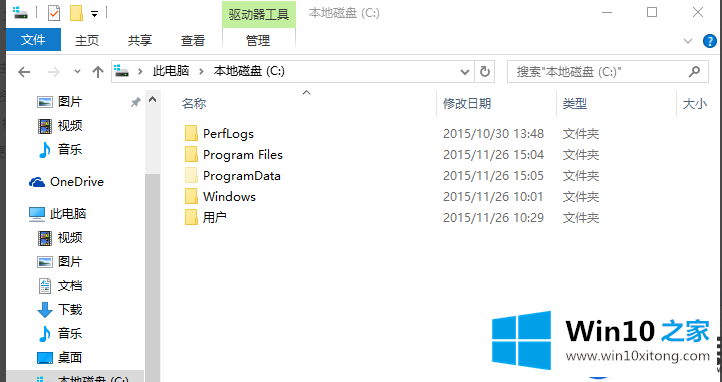
图解-1
2、单击“查看”菜单,接下来勾选“隐藏的项目”。
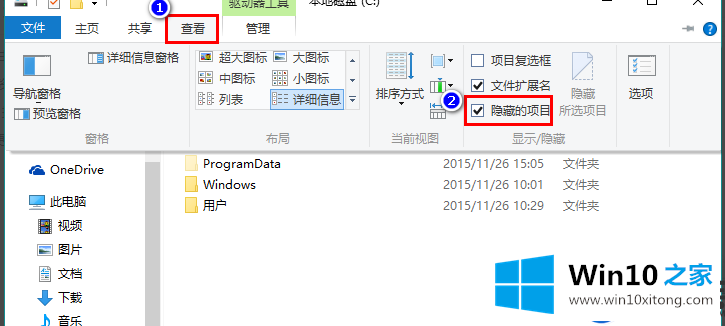 图解-2
图解-2
3、同时按下下快捷键 Win+R,在打开的运列窗口中输入 %localappdata%,回车。
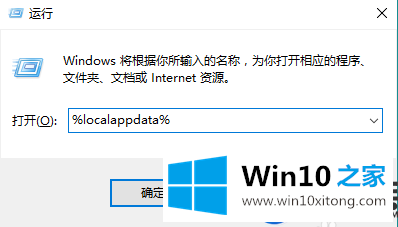 图解-3
图解-3
4、在打开的文件夹中,找到 Iconcache.db,将其删除。
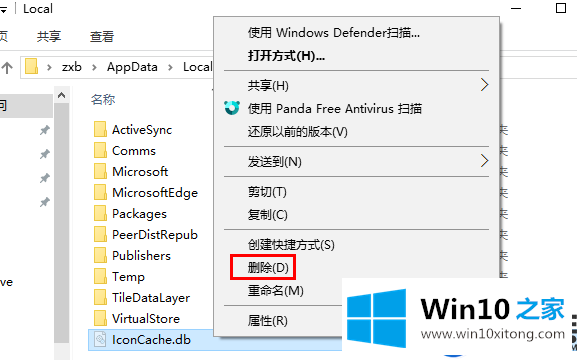 图解-4
图解-4
(接着可以点击重新启动电脑,就不用继续往下操作,像果不想要重新启动电脑,就按下照5、6办法操作下去即可。)
5、在任务栏上使用鼠标右键单击鼠标,在显示出的菜单中单击“任务统制器”。
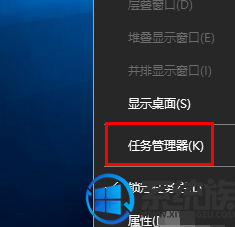
图解-5
6、在任务统制器中找到“Windows资源统制器”,使用鼠标右键单击鼠标,点击“重新双击点击”即可重建图标缓存。
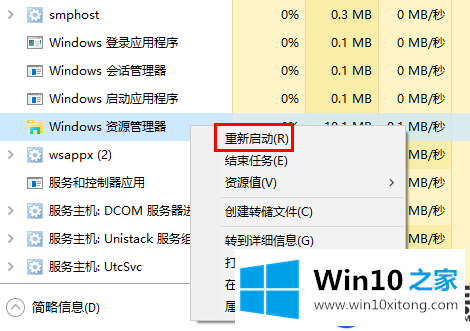 图解-6
图解-6
以上就是关于Win10 1903桌面查看到图标变白的方式,大家在使用Win10 1903途中中,遇到这个地方类情况的话,可以按下照上面的办法操作下来,桌面图标就可以恢复正常了,希望本篇大家能够喜欢,更多精彩教程就在win10系统等大家。

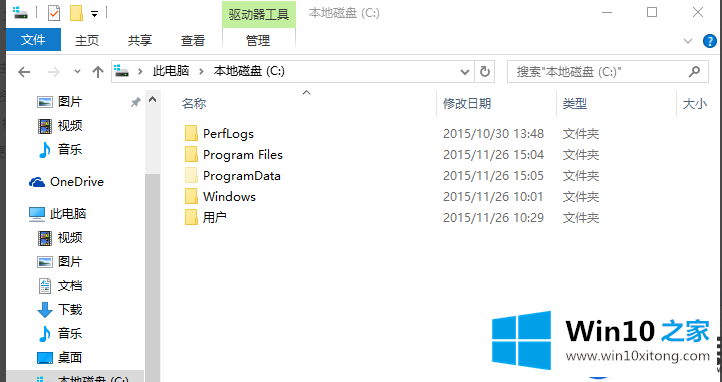
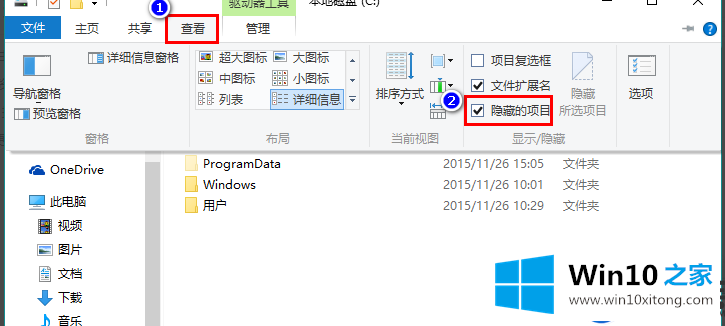 图解-2
图解-2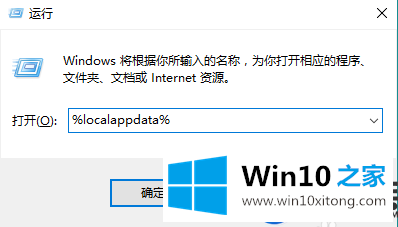 图解-3
图解-3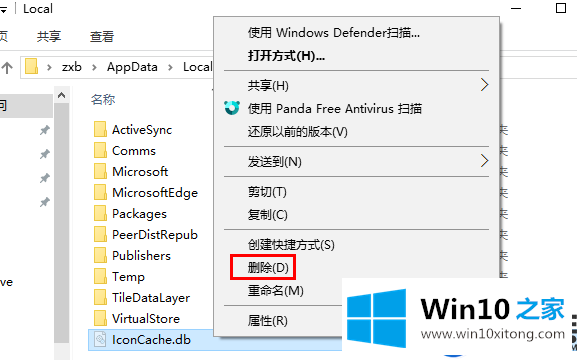 图解-4
图解-4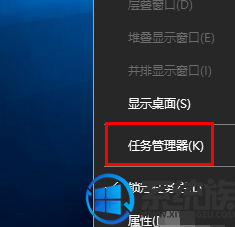
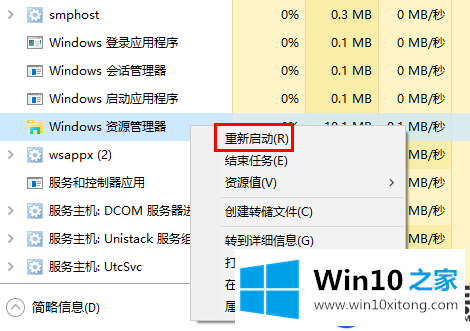 图解-6
图解-6